ວິທີການຝາກເງິນແລະການຄ້າ Crypto ໃນ BingX
ທ່ານສາມາດນໍາໃຊ້ P2P ແລະບັດເຄຣດິດເພື່ອຝາກເງິນສະກຸນເງິນ fiat ເຂົ້າໃນບັນຊີ BingX ຂອງທ່ານ, ຂຶ້ນກັບປະເທດຂອງທ່ານ.
ໃຫ້ພວກເຮົາສະແດງວິທີການຝາກເງິນແລະການຄ້າໃນ BingX."
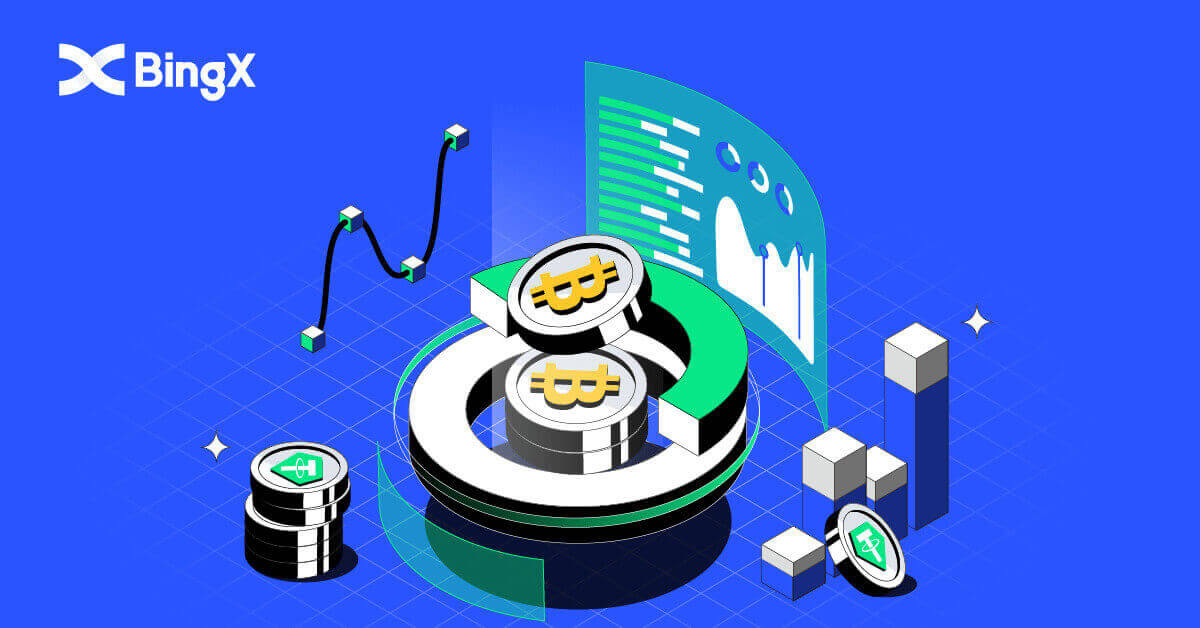
ວິທີການຝາກເງິນເຂົ້າບັນຊີ BingX
ຝາກເງິນໄປ BingX ໂດຍ Crypto
1. ຢູ່ໜ້າຫຼັກ, ຄລິກທີ່ [ຊັບສິນ] ໃນມຸມຂວາລຸ່ມນີ້. 2. ຢູ່ໃນປ່ອງຢ້ຽມ Asset wallet, ໃຫ້ຄລິກໃສ່ ແຖບ [ເງິນຝາກ] . 3. ໃນ ສ່ວນ ຄົ້ນຫາ , ຊອກຫາ crypto ທີ່ທ່ານຕ້ອງການຝາກໂດຍການພິມມັນຢູ່ໃນພື້ນທີ່ນີ້. 4. ໃນກໍລະນີນີ້ພວກເຮົາເລືອກ USDT. ພິມມັນໃນການຊອກຫາຕາມທີ່ສະແດງ. ເມື່ອໄອຄອນ USDT ປະກົດຂຶ້ນ, ໃຫ້ຄລິກໃສ່ມັນ. 5. ກະລຸນາທົບທວນຄືນ ຄູ່ມືການໃຊ້ເງິນຝາກ ແລະ ຖອນເງິນ ຢ່າງລະມັດລະວັງ . ໃຫ້ຄລິກໃສ່ກ່ອງກາເຄື່ອງຫມາຍທີ່ທ່ານອ່ານຂໍ້ກໍານົດແລະເງື່ອນໄຂ. ຫຼັງຈາກນັ້ນ, ໃຫ້ຄລິກໃສ່ [OK] . 6. ຫຼັງຈາກຕົກລົງເຫັນດີກັບຂໍ້ກໍານົດແລະເງື່ອນໄຂຂອງຄູ່ມືຜູ້ໃຊ້ເງິນຝາກແລະຖອນເງິນ. ເລືອກ TRC20





ໂດຍການຄລິກໃສ່ມັນແລະໃສ່ທີ່ຢູ່ເງິນຝາກ BingX ຂອງທ່ານໃສ່ເວທີການຖອນເງິນ, ໂດຍການວາງຫຼືສະແກນລະຫັດ QR. ຫຼັງຈາກນັ້ນ, ກະລຸນາລໍຖ້າໃຫ້ຊັບສິນຂອງເຈົ້າຖືກປ່ອຍສິນເຊື່ອ.

7. ກະລຸນາກວດເບິ່ງຄໍາແນະນໍາເພື່ອຮຽນຮູ້ເພີ່ມເຕີມກ່ຽວກັບການຝາກເງິນ ແລະການໂອນເງິນ ເມື່ອປ່ອງຢ້ຽມຄໍາແນະນໍາປາກົດຂຶ້ນ.

ວິທີການຊື້ Crypto ໃນບັນຊີ BingX
ການນໍາໃຊ້ P2P ເພື່ອຊື້ Crypto
1. ຢູ່ໜ້າຫຼັກ, ຄລິກ [ຝາກເງິນ/ຊື້ Crypto].

2. ກົດ [P2P] .

3. ໃສ່ມູນຄ່າ fiat ຫຼືຈໍານວນ USDT ທີ່ທ່ານຕ້ອງການຊື້ພາຍໃຕ້ ແຖບ [Buy] , ແລະຄລິກ [Buy with 0 Fee] ເພື່ອວາງຄໍາສັ່ງ.

4. ເລືອກວິທີການຊໍາລະແລ້ວຄລິກ [ຊື້] .

5. ຫຼັງຈາກຄໍາສັ່ງຖືກສ້າງຂຶ້ນ, ໃຫ້ຄລິກໃສ່ [ຈ່າຍ] ແລະຮ້ອງຂໍຂໍ້ມູນການຈ່າຍເງິນຈາກຜູ້ຂາຍ.

6. ເຮັດການຈ່າຍເງິນໃນເວທີພາກສ່ວນທີສາມທີ່ສອດຄ້ອງກັນຫຼັງຈາກໄດ້ຮັບຂໍ້ມູນການຈ່າຍເງິນ.

7. ເມື່ອການຊໍາລະເງິນສໍາເລັດ, ໃຫ້ຄລິກໃສ່ [ໂອນ, ແຈ້ງຜູ້ຂາຍ] ໃນຫນ້າຄໍາສັ່ງແລະລໍຖ້າສໍາລັບຜູ້ຂາຍເພື່ອຢືນຢັນການໄດ້ຮັບການຊໍາລະເງິນຂອງທ່ານ.

ການນໍາໃຊ້ບັດເຄຣດິດເພື່ອຊື້ Crypto
1. ກົດ [ຊື້ Crypto] .

2. ໃນສ່ວນ Spot, ໃຫ້ຄລິກໃສ່ ແຖບ [ຊື້ Crypto ດ້ວຍບັດເຄຣດິດ] . 3. ເລືອກ USDT ສໍາລັບການແລກປ່ຽນ. ຂ້າງລຸ່ມນີ້ບ່ອນທີ່ຈໍານວນຄລິກໃສ່ລູກສອນລົງເພື່ອເລືອກ USD. 4. ເລືອກ fiat ຂອງປະເທດຂອງທ່ານ. ທີ່ນີ້ພວກເຮົາເລືອກ USD. 5. ໃນແຖບຂ້າງ USD ໃສ່ [Amount] ທີ່ທ່ານຕ້ອງການຊື້. ຫຼັງຈາກການວາງຈໍານວນເງິນໃຫ້ຄລິກໃສ່ [ຊື້] . ຈໍານວນດັ່ງກ່າວຈະປ່ຽນຈາກ USD ເປັນ USDT ໂດຍອັດຕະໂນມັດຕາມທີ່ສະແດງຢູ່ໃນ ພາກ ຄາດຄະເນ . 6. ກະລຸນາກວດເບິ່ງຂໍ້ຕົກລົງຄວາມສ່ຽງຢ່າງລະມັດລະວັງ, ຄລິກໃສ່ເຄື່ອງໝາຍທີ່ຂ້າພະເຈົ້າໄດ້ອ່ານ ແລະຕົກລົງເຫັນດີກັບຖະແຫຼງການເປີດເຜີຍ. ຈາກນັ້ນຄລິກ [OK]




ປຸ່ມດັ່ງທີ່ສະແດງ.

7. ຫຼັງຈາກຕົກລົງຂໍ້ຕົກລົງຄວາມສ່ຽງ, ທ່ານຈະສືບຕໍ່ໃສ່ອີເມວຂອງທ່ານໃນພາກ [Email] . ຫຼັງຈາກນັ້ນ, ໃຫ້ຄລິກໃສ່ [ສືບຕໍ່] .

ຄຳຖາມທີ່ຖາມເລື້ອຍໆ (FAQ)
ສະຫຼຸບບັນຊີເງິນຝາກທີ່ບໍ່ຖືກຕ້ອງ
ຝາກເງິນ cryptos ທີ່ບໍ່ຖືກຕ້ອງໄປຫາທີ່ຢູ່ທີ່ເປັນຂອງ BingX:
- ໂດຍທົ່ວໄປແລ້ວ BingX ບໍ່ໄດ້ໃຫ້ບໍລິການການກູ້ຄືນ token/coin. ຢ່າງໃດກໍຕາມ, ຖ້າທ່ານໄດ້ຮັບການສູນເສຍຢ່າງຫຼວງຫຼາຍເປັນຜົນມາຈາກການຝາກ tokens / coins ທີ່ບໍ່ຖືກຕ້ອງ, BingX ອາດຈະ, ພຽງແຕ່ຕາມການຕັດສິນໃຈຂອງພວກເຮົາ, ຊ່ວຍເຫຼືອທ່ານໃນການຟື້ນຕົວ tokens / coins ຂອງທ່ານດ້ວຍຄ່າໃຊ້ຈ່າຍທີ່ສາມາດຄວບຄຸມໄດ້.
- ກະລຸນາອະທິບາຍບັນຫາຂອງທ່ານຢ່າງລະອຽດໂດຍການສະຫນອງບັນຊີ BingX ຂອງທ່ານ, ຊື່ token, ທີ່ຢູ່ເງິນຝາກ, ຈໍານວນເງິນຝາກ, ແລະ TxID ທີ່ສອດຄ້ອງກັນ (ທີ່ສໍາຄັນ). ການຊ່ວຍເຫຼືອອອນໄລນ໌ຂອງພວກເຮົາຈະກໍານົດທັນທີວ່າມັນຕອບສະຫນອງຄວາມຕ້ອງການສໍາລັບການດຶງຂໍ້ມູນຫຼືບໍ່.
- ຖ້າມັນເປັນໄປໄດ້ທີ່ຈະດຶງເອົາເງິນສະກຸນເງິນຂອງທ່ານໃນເວລາທີ່ພະຍາຍາມດຶງມັນ, ກະແຈສາທາລະນະແລະກະແຈສ່ວນຕົວຂອງກະເປົາເງິນຮ້ອນແລະເຢັນຕ້ອງໄດ້ຮັບການສົ່ງອອກແລະທົດແທນຢ່າງລັບໆ, ແລະຫຼາຍໆພະແນກຈະມີສ່ວນຮ່ວມເພື່ອປະສານງານ. ນີ້ແມ່ນໂຄງການທີ່ຂ້ອນຂ້າງໃຫຍ່, ເຊິ່ງຄາດວ່າຈະໃຊ້ເວລາຢ່າງຫນ້ອຍ 30 ມື້ເຮັດວຽກແລະແມ້ກະທັ້ງຕໍ່ໄປອີກແລ້ວ. ກະລຸນາລໍຖ້າດ້ວຍຄວາມອົດທົນສໍາລັບການຕອບກັບເພີ່ມເຕີມຂອງພວກເຮົາ.
ຝາກໄປທີ່ທີ່ຢູ່ທີ່ບໍ່ຖືກຕ້ອງທີ່ບໍ່ແມ່ນຂອງ BingX:
ຖ້າທ່ານໄດ້ໂອນ tokens ຂອງທ່ານໄປຫາທີ່ຢູ່ທີ່ບໍ່ຖືກຕ້ອງທີ່ບໍ່ແມ່ນຂອງ BingX, ພວກມັນຈະບໍ່ມາຮອດເວທີ BingX. ພວກເຮົາເສຍໃຈທີ່ພວກເຮົາບໍ່ສາມາດໃຫ້ການຊ່ວຍເຫຼືອເພີ່ມເຕີມແກ່ເຈົ້າໄດ້ ເນື່ອງຈາກການປິດລັບຂອງ blockchain. ທ່ານໄດ້ຖືກແນະນໍາໃຫ້ຕິດຕໍ່ຫາພາກສ່ວນທີ່ກ່ຽວຂ້ອງ (ເຈົ້າຂອງທີ່ຢູ່ / ການແລກປ່ຽນ / ເວທີທີ່ຢູ່ເປັນຂອງ).
ເງິນຝາກຍັງບໍ່ທັນໄດ້ຮັບການໃຫ້ສິນເຊື່ອເທື່ອ
ການໂອນຊັບສິນໃນລະບົບຕ່ອງໂສ້ແບ່ງອອກເປັນສາມສ່ວນ: ການໂອນເງິນຢືນຢັນບັນຊີ - ການຢືນຢັນ BlockChain - ການຢືນຢັນ BingX.
ພາກສ່ວນທີ 1: ການຖອນຊັບສິນທີ່ຖືກຫມາຍເປັນ "ສໍາເລັດ" ຫຼື "ສໍາເລັດ" ໃນລະບົບການແລກປ່ຽນການໂອນເງິນຊີ້ໃຫ້ເຫັນວ່າທຸລະກໍາໄດ້ຖືກຖ່າຍທອດຢ່າງສໍາເລັດຜົນກັບເຄືອຂ່າຍ blockchain. ແຕ່ມັນບໍ່ໄດ້ຫມາຍຄວາມວ່າການເຮັດທຸລະກໍາໄດ້ຮັບສິນເຊື່ອຢູ່ໃນເວທີຜູ້ຮັບ.
ສ່ວນທີ 2: ລໍຖ້າການເຮັດທຸລະກໍາໄດ້ຮັບການຢືນຢັນຢ່າງສົມບູນໂດຍ nodes ເຄືອຂ່າຍ blockchain. ມັນອາດຍັງໃຊ້ເວລາໄລຍະໜຶ່ງເພື່ອໃຫ້ທຸລະກຳສະເພາະນັ້ນໄດ້ຮັບການຢືນຢັນຢ່າງຄົບຖ້ວນ ແລະຖືກໂອນເຂົ້າບັນຊີປາຍທາງ.
ສ່ວນທີ 3: ພຽງແຕ່ເມື່ອຈໍານວນການຢືນຢັນຂອງ blockchain ແມ່ນພຽງພໍ, ທຸລະກໍາທີ່ສອດຄ້ອງກັນຈະຖືກໂອນເຂົ້າບັນຊີປາຍທາງ. ຈໍານວນທີ່ຕ້ອງການ "ການຢືນຢັນເຄືອຂ່າຍ" ແຕກຕ່າງກັນສໍາລັບ blockchains ທີ່ແຕກຕ່າງກັນ.
ກະລຸນາສັງເກດ:
1. ເນື່ອງຈາກຄວາມແອອັດຂອງເຄືອຂ່າຍ blockchain ທີ່ເປັນໄປໄດ້, ອາດຈະມີຄວາມຊັກຊ້າໃນການປະມວນຜົນທຸລະກໍາຂອງທ່ານ. ທ່ານສາມາດດຶງເອົາ TxID ຈາກພາກສ່ວນທີ່ໂອນອອກ, ແລະໄປທີ່ etherscan.io/ tronscan.org ເພື່ອກວດເບິ່ງຄວາມຄືບຫນ້າຂອງເງິນຝາກ.
2. ຖ້າທຸລະກໍາໄດ້ຮັບການຢືນຢັນຢ່າງສົມບູນໂດຍ blockchain ແຕ່ບໍ່ໄດ້ເຂົ້າໄປໃນບັນຊີ BingX ຂອງທ່ານ, ກະລຸນາໃຫ້ພວກເຮົາບັນຊີ BingX ຂອງທ່ານ, TxID, ແລະພາບຫນ້າຈໍການຖອນເງິນຂອງຝ່າຍໂອນ. ທີມງານສະຫນັບສະຫນູນລູກຄ້າຂອງພວກເຮົາຈະຊ່ວຍສືບສວນທັນທີ.
ວິທີການແລກປ່ຽນເງິນຕາ?
ຜູ້ໃຊ້ຝາກເງິນເຂົ້າ BingX. ທ່ານສາມາດປ່ຽນຊັບສິນຂອງທ່ານເປັນສະກຸນເງິນອື່ນໆໃນຫນ້າແປງໄດ້.
ທ່ານສາມາດຝາກເງິນ cryptocurrency ເຂົ້າໃນບັນຊີ BingX ຂອງທ່ານໄດ້. ຖ້າທ່ານຕ້ອງການປ່ຽນຊັບສິນດິຈິຕອນຂອງທ່ານເປັນສະກຸນເງິນອື່ນ, ທ່ານສາມາດເຮັດໄດ້ໂດຍການໄປທີ່ຫນ້າແປງ.
- ເປີດ BingX App - ຊັບສິນຂອງຂ້ອຍ - ແປງ
- ເລືອກສະກຸນເງິນທີ່ທ່ານຖືຢູ່ເບື້ອງຊ້າຍ, ແລະເລືອກສະກຸນເງິນທີ່ທ່ານຕ້ອງການແລກປ່ຽນຢູ່ເບື້ອງຂວາ. ຕື່ມຂໍ້ມູນໃສ່ໃນຈໍານວນທີ່ທ່ານຕ້ອງການທີ່ຈະແລກປ່ຽນແລະໃຫ້ຄລິກໃສ່ແປງ.
ອັດຕາແລກປ່ຽນ:
ອັດຕາແລກປ່ຽນແມ່ນອີງໃສ່ລາຄາໃນປະຈຸບັນເຊັ່ນດຽວກັນກັບຄວາມເລິກແລະການເຫນັງຕີງຂອງລາຄາໃນການແລກປ່ຽນຫຼາຍຈຸດ. ຄ່າທໍານຽມ 0.2% ຈະຖືກຄິດຄ່າທໍານຽມສໍາລັບການປ່ຽນໃຈເຫລື້ອມໃສ.
ວິທີການຊື້ຂາຍ Cryptocurrency ໃນ BingX
ວິທີການເລີ່ມຕົ້ນການຊື້ຂາຍ Grid ໃນ BingX
Grid Trading ແມ່ນຫຍັງ?ການຊື້ຂາຍຕາຂ່າຍໄຟຟ້າແມ່ນປະເພດຂອງຍຸດທະສາດການຊື້ຂາຍປະລິມານທີ່ອັດຕະໂນມັດການຊື້ແລະການຂາຍ. ມັນໄດ້ຖືກອອກແບບເພື່ອວາງຄໍາສັ່ງໃນຕະຫຼາດໃນໄລຍະເວລາທີ່ກໍານົດໄວ້ກ່ອນພາຍໃນຂອບເຂດລາຄາທີ່ກໍານົດໄວ້. ເພື່ອໃຫ້ມີຄວາມສະເພາະຫຼາຍ, ການຊື້ຂາຍຕາຂ່າຍໄຟຟ້າແມ່ນເມື່ອຄໍາສັ່ງຖືກວາງໄວ້ຂ້າງເທິງແລະຕ່ໍາກວ່າລາຄາທີ່ກໍານົດໄວ້ຕາມຮູບແບບເລກຄະນິດສາດຫຼືເລຂາຄະນິດ, ການສ້າງຕາຂ່າຍໄຟຟ້າຂອງຄໍາສັ່ງໃນລາຄາເພີ່ມຂຶ້ນຫຼືຫຼຸດລົງ. ດ້ວຍວິທີນີ້, ມັນກໍ່ສ້າງຕາຂ່າຍການຄ້າທີ່ຊື້ຕ່ໍາແລະຂາຍສູງເພື່ອຫາກໍາໄລ.
ປະເພດຂອງການຊື້ຂາຍຕາຂ່າຍໄຟຟ້າ?
Spot Grid: ອັດຕະໂນມັດຊື້ຕ່ໍາແລະຂາຍສູງ, ຍຶດເອົາທຸກປ່ອງຢ້ຽມ arbitrage ໃນຕະຫຼາດທີ່ມີການປ່ຽນແປງ.
Futures Grid: ເປັນຕາຂ່າຍໄຟຟ້າແບບພິເສດທີ່ອະນຸຍາດໃຫ້ຜູ້ໃຊ້ແຕະ leverage ເພື່ອຂະຫຍາຍຂອບ ແລະຜົນກໍາໄລ.
ເງື່ອນໄຂ
Backtested 7D ຜົນຜະລິດປະຈໍາປີ: ພາລາມິເຕີທີ່ເຕັມໄປດ້ວຍອັດຕະໂນມັດແມ່ນອີງໃສ່ຂໍ້ມູນ backtest 7 ມື້ຂອງຄູ່ການຊື້ຂາຍທີ່ແນ່ນອນແລະບໍ່ຄວນຖືວ່າເປັນການຮັບປະກັນຂອງຜົນຕອບແທນໃນອະນາຄົດ.
ລາຄາ H: ຂອບເຂດລາຄາສູງສຸດຂອງຕາຂ່າຍໄຟຟ້າ. ບໍ່ມີຄໍາສັ່ງຈະຖືກຈັດໃສ່ຖ້າລາຄາເພີ່ມຂຶ້ນເກີນຂອບເຂດຈໍາກັດເທິງ. (ລາຄາ H ຄວນສູງກວ່າລາຄາ L).
ລາຄາ L: ຂອບເຂດຈໍາກັດລາຄາຕ່ໍາຂອງຕາຂ່າຍໄຟຟ້າ. ບໍ່ມີຄໍາສັ່ງຈະຖືກຈັດໃສ່ຖ້າລາຄາຕໍ່າກວ່າຂອບເຂດຈໍາກັດຕ່ໍາ. (ລາຄາ L ຄວນຕ່ຳກວ່າລາຄາ H).
Grid Number: ຈຳນວນຊ່ວງລາຄາທີ່ຊ່ວງລາຄາຖືກແບ່ງອອກເປັນ.
ການລົງທຶນທັງໝົດ: ຈໍານວນຜູ້ໃຊ້ລົງທຶນໃນຍຸດທະສາດຕາຂ່າຍໄຟຟ້າ.
ກໍາໄລຕໍ່ຕາຂ່າຍໄຟຟ້າ (%): ກໍາໄລ (ກັບຄ່າທໍານຽມການຊື້ຂາຍທີ່ຖືກຫັກ) ໃນແຕ່ລະຕາຂ່າຍໄຟຟ້າຈະຖືກຄິດໄລ່ໂດຍອີງໃສ່ຕົວກໍານົດການທີ່ຜູ້ໃຊ້ກໍານົດ.
ກໍາໄລ Arbitrage: ຄວາມແຕກຕ່າງລະຫວ່າງຄໍາສັ່ງຂາຍຫນຶ່ງແລະຄໍາສັ່ງຊື້ຫນຶ່ງ.
Unrealized PnL: ກໍາໄລຫຼືການສູນເສຍທີ່ສ້າງຂຶ້ນໃນຄໍາສັ່ງທີ່ຍັງຄ້າງແລະຕໍາແຫນ່ງທີ່ເປີດ.
ຂໍ້ໄດ້ປຽບແລະຄວາມສ່ຽງຂອງການຊື້ຂາຍຕາຂ່າຍໄຟຟ້າ
- ຂໍ້ດີ:
24/7 ອັດຕະໂນມັດຊື້ຕ່ໍາແລະຂາຍສູງ, ໂດຍບໍ່ມີການຈໍາເປັນຕ້ອງໄດ້ຕິດຕາມກວດກາຕະຫຼາດ
ການນໍາໃຊ້ bot ການຄ້າທີ່ frees ເຖິງເວລາຂອງທ່ານໃນຂະນະທີ່ການສັງເກດເບິ່ງລະບຽບວິໄນການຊື້ຂາຍ
ບໍ່ຮຽກຮ້ອງໃຫ້ມີປະສົບການການຊື້ຂາຍປະລິມານ, ເປັນມິດກັບຜູ້ເລີ່ມຕົ້ນ
, ເຮັດໃຫ້ການຄຸ້ມຄອງຕໍາແຫນ່ງແລະຫຼຸດຜ່ອນຄວາມສ່ຽງຕະຫຼາດ
The Futures Grid. ມີສອງຂອບຫຼາຍກວ່າ Spot Grid:
ການນໍາໃຊ້ກອງທຶນທີ່ມີຄວາມຍືດຫຍຸ່ນຫຼາຍ,
ພະລັງງານທີ່ສູງຂຶ້ນ, ກໍາໄລເພີ່ມຂຶ້ນ.
- ຄວາມສ່ຽງ:
ຖ້າລາຄາຫຼຸດລົງຕໍ່າກວ່າຂອບເຂດຈໍາກັດຕ່ໍາ, ລະບົບຈະບໍ່ສືບຕໍ່ຈັດລໍາດັບຈົນກ່ວາລາຄາຈະກັບຄືນມາສູງກວ່າຂອບເຂດຈໍາກັດຕ່ໍາໃນໄລຍະ.
ຖ້າລາຄາເກີນຂອບເຂດຈໍາກັດເທິງ, ລະບົບຈະບໍ່ສືບຕໍ່ຈັດວາງຄໍາສັ່ງຈົນກ່ວາລາຄາຈະກັບຄືນມາຕໍ່າກວ່າຂອບເຂດຈໍາກັດເທິງ.
ການໃຊ້ກອງທຶນບໍ່ມີປະສິດທິພາບ. ຍຸດທະສາດຕາຂ່າຍໄຟຟ້າວາງຄໍາສັ່ງໂດຍອີງໃສ່ລະດັບລາຄາແລະຈໍານວນຕາຂ່າຍໄຟຟ້າທີ່ກໍານົດໄວ້ໂດຍຜູ້ໃຊ້, ຖ້າຈໍານວນຕາຕະລາງທີ່ກໍານົດໄວ້ລ່ວງຫນ້າແມ່ນຕໍ່າທີ່ສຸດແລະລາຄາມີການປ່ຽນແປງລະຫວ່າງລາຄາ, bot ຈະບໍ່ສ້າງຄໍາສັ່ງໃດໆ.
ຍຸດທະສາດຕາຂ່າຍຈະຢຸດເຮັດວຽກໂດຍອັດຕະໂນມັດໃນກໍລະນີຂອງການຍົກເລີກ, ການຢຸດເຊົາການຊື້ຂາຍ, ແລະເຫດການອື່ນໆ.
ການປະຕິເສດຄວາມສ່ຽງ: ລາຄາ Cryptocurrency ແມ່ນຂຶ້ນກັບຄວາມສ່ຽງຕະຫຼາດສູງແລະຄວາມຜັນຜວນຂອງລາຄາ. ທ່ານຄວນລົງທຶນພຽງແຕ່ໃນຜະລິດຕະພັນທີ່ທ່ານຄຸ້ນເຄີຍກັບແລະບ່ອນທີ່ທ່ານເຂົ້າໃຈຄວາມສ່ຽງທີ່ກ່ຽວຂ້ອງ. ທ່ານຄວນພິຈາລະນາລະມັດລະວັງປະສົບການການລົງທຶນຂອງທ່ານ, ສະຖານະການທາງດ້ານການເງິນ, ຈຸດປະສົງການລົງທຶນ, ແລະຄວາມທົນທານຕໍ່ຄວາມສ່ຽງແລະປຶກສາຫາລືທີ່ປຶກສາທາງດ້ານການເງິນເປັນເອກະລາດກ່ອນທີ່ຈະລົງທຶນໃດໆ. ເອກະສານນີ້ແມ່ນສໍາລັບການອ້າງອິງເທົ່ານັ້ນແລະບໍ່ຄວນຖືກແປເປັນຄໍາແນະນໍາທາງດ້ານການເງິນ. ການປະຕິບັດທີ່ຜ່ານມາບໍ່ແມ່ນຕົວຊີ້ວັດທີ່ເຊື່ອຖືໄດ້ຂອງການປະຕິບັດໃນອະນາຄົດ. ມູນຄ່າຂອງການລົງທຶນຂອງທ່ານສາມາດຫຼຸດລົງເຊັ່ນດຽວກັນກັບການເພີ່ມຂຶ້ນ, ແລະທ່ານອາດຈະບໍ່ໄດ້ຮັບຄືນຈໍານວນເງິນທີ່ທ່ານລົງທຶນ. ທ່ານມີຄວາມຮັບຜິດຊອບ sole ສໍາລັບການຕັດສິນໃຈລົງທຶນຂອງທ່ານ. BingX ບໍ່ຮັບຜິດຊອບຕໍ່ການສູນເສຍໃດໆທີ່ອາດຈະເກີດຂື້ນຈາກການລົງທຶນໃນເວທີ. ສໍາລັບຂໍ້ມູນເພີ່ມເຕີມ, ກະລຸນາເບິ່ງທີ່ເງື່ອນໄຂການນຳໃຊ້ ແລະ ຄຳເຕືອນຄວາມສ່ຽງ .
ວິທີການນໍາໃຊ້ຍຸດທະສາດອັດຕະໂນມັດ
1. ໃນໜ້າຫຼັກ, ໄປທີ່ ແຖບ [Spot] ຄລິກທີ່ລູກສອນລົງຂ້າງຄຳສັບ, ຈາກນັ້ນເລືອກ [Grid Trading] .

2. ຫຼັງຈາກນັ້ນ, ຢູ່ພາກສ່ວນ BTC/USDT ຢູ່ດ້ານເທິງຊ້າຍຂອງຫນ້າ, ໃຫ້ຄລິກໃສ່ລູກສອນລົງ.

3. ໃນພາກຄົ້ນຫາ, ພິມໃນ MATIC/USDT ແລະເລືອກ MATIC/USDT ເມື່ອມັນສະແດງຂຶ້ນ.

4. ເມື່ອໜ້າຕ່າງໃໝ່ສະແດງຂຶ້ນໃຫ້ເລືອກ [Grid Trading] ແລະເລືອກ [ອັດຕະໂນມັດ] , ແລະໃນພາກສ່ວນການລົງທຶນໃສ່ຈໍານວນທີ່ທ່ານຕ້ອງການຈະລົງທຶນແລະໃຫ້ຄລິກໃສ່ [ສ້າງ] icon ຢູ່ທາງລຸ່ມ. ເພື່ອຢືນຢັນ.

5. ໃນ [Grid Trading] (1) ທ່ານສາມາດເບິ່ງການຄ້າໃນປະຈຸບັນແລະຄລິກໃສ່ [ລາຍລະອຽດ](2).

6. ໃນປັດຈຸບັນທ່ານສາມາດເບິ່ງ ລາຍລະອຽດຍຸດທະສາດ . 7.

ປິດ [Grid Trading] , ພຽງແຕ່ຄລິກໃສ່ [ປິດ] icon ດັ່ງທີ່ສະແດງໃຫ້ເຫັນ. 8. ປ່ອງຢ້ຽມປິດການຢືນຢັນຈະປາກົດຂຶ້ນ, ກວດເບິ່ງເຄື່ອງໝາຍ ປິດ ແລະ ຂາຍ , ຈາກນັ້ນຄລິກທີ່ ໄອຄອນ [ຢືນຢັນ] ເພື່ອກວດສອບການຕັດສິນໃຈຂອງເຈົ້າ.


ເຈົ້າສ້າງ Grid ດ້ວຍຕົນເອງໄດ້ແນວໃດ
1. ໃນໜ້າຫຼັກ, ໄປທີ່ ແຖບ [Spot] ຄລິກທີ່ລູກສອນລົງຂ້າງຄຳສັບ, ຈາກນັ້ນເລືອກ [Grid Trading] .

2. ຈາກນັ້ນຢູ່ພາກ BTC/USDT ເທິງຊ້າຍຂອງຫນ້າ, ໃຫ້ຄລິກໃສ່ລູກສອນລົງ.

3. ຢູ່ໃນພາກສ່ວນຄົ້ນຫາ, ພິມ XRP/USDT, ແລະເລືອກ XRP/USDT ຂ້າງລຸ່ມນີ້ເມື່ອມັນສະແດງຂຶ້ນ.

4. ຫຼັງຈາກນັ້ນທ່ານສາມາດຄູ່ມືການຄ້າ Grid Trading ໂດຍການຄລິກໃສ່ [Grid Trading] ຢູ່ດ້ານຂວາເທິງຂອງຫນ້າ. ຫຼັງຈາກນັ້ນ, ໃຫ້ຄລິກໃສ່ [ຄູ່ມື] . ຂ້າງລຸ່ມນີ້ພາກຄູ່ມື, ທ່ານສາມາດໃສ່ໃນຂອບເຂດລາຄາຈາກລາຄາ L ແລະລາຄາ H ເປັນການອອກແບບຂອງທ່ານ. ນອກນັ້ນທ່ານຍັງສາມາດໃສ່ໃນ [Grid Number] ທີ່ທ່ານຕ້ອງການດ້ວຍຕົນເອງ.. ໃນພາກສ່ວນການລົງທຶນ, ພິມຈໍານວນ USDT ທີ່ທ່ານຕ້ອງການຊື້ຂາຍ. ສຸດທ້າຍ, ໃຫ້ຄລິກໃສ່ ຮູບສັນຍາລັກ [ສ້າງ] ເພື່ອຢືນຢັນ.

5. ເມື່ອການຢືນຢັນການສັ່ງຊື້ຕາໜ່າງປະກົດຂຶ້ນ, ທ່ານສາມາດທົບທວນຄືນຈາກຄູ່ຊື້ຂາຍເຖິງການລົງທຶນ. ຖ້າທຸກຢ່າງຖືກຕ້ອງ, ໃຫ້ຄລິກໃສ່ ຮູບສັນຍາລັກ [ຢືນຢັນ] ເພື່ອຕົກລົງເຫັນດີກັບການຕັດສິນໃຈ.

6. ທ່ານພຽງແຕ່ສາມາດທົບທວນຄືນ Manual Grid Trading ຂອງທ່ານໂດຍການທົບທວນຄືນການຊື້ຂາຍ Grid ໃນປະຈຸບັນທີ່ມີຊື່ຄູ່ MATIC/USDT.

ວິທີການຊື້ຂາຍ Spot ໃນ BingX
Spot Trading ແມ່ນຫຍັງ?ການຊື້ຂາຍ Spot ຫມາຍເຖິງການຊື້ຂາຍໂດຍກົງຂອງ cryptocurrencies, ບ່ອນທີ່ນັກລົງທຶນສາມາດຊື້ cryptocurrencies ໃນຕະຫຼາດຈຸດແລະກໍາໄລຈາກການແຂງຄ່າຂອງພວກເຂົາ.
ປະເພດຄໍາສັ່ງໃດທີ່ສະຫນັບສະຫນູນການຊື້ຂາຍຈຸດ?
ຄໍາສັ່ງຕະຫຼາດ: ນັກລົງທຶນຊື້ຫຼືຂາຍ cryptocurrencies ໃນລາຄາຕະຫຼາດໃນປະຈຸບັນ.
ຄໍາສັ່ງຈໍາກັດ: ນັກລົງທຶນຊື້ຫຼືຂາຍ cryptocurrencies ໃນລາຄາທີ່ກໍານົດໄວ້ກ່ອນ.
ວິທີການຊື້ Spot Crypto ໃນ BingX
1. ໃສ່ໜ້າການຊື້ຂາຍ ຫຼືໄປທີ່ BingX Exchange App . ເລືອກແລະຄລິກໃສ່ ຮູບສັນຍາລັກ [Spot] .

2. ກ່ອນອື່ນເລືອກ ໄອຄອນ [ຊື້/ຂາຍ] ຢູ່ລຸ່ມສຸດຂອງໜ້າ ຈາກນັ້ນເລືອກ ແຖບ [ທັງໝົດ] ພາຍໃຕ້ຈຸດ. ຕອນນີ້ທ່ານສາມາດເລືອກຄູ່ການຊື້ຂາຍ ຫຼືໃສ່ອັນທີ່ທ່ານຕ້ອງການໃນແຖບຄົ້ນຫາໂດຍການຊອກຫາໄອຄອນຂະຫຍາຍຢູ່ເບື້ອງຂວາເທິງ.

3. ຕົວຢ່າງ, ທ່ານສາມາດໃສ່ ADA ໂດຍການພິມ ADA ໃນສ່ວນຄົ້ນຫາ, ຈາກນັ້ນເລືອກ ADA/USDT ເມື່ອມັນປາກົດຢູ່ລຸ່ມແຖບຄົ້ນຫາ.

4. ເລືອກທິດທາງການເຮັດທຸລະກໍາຊື້ໂດຍການຄລິກໃສ່ໄອຄອນຊື້ຂ້າງລຸ່ມນີ້.

5. ຢູ່ທີ່ແຖບຕົວເລກ, ກະລຸນາຢືນຢັນຈໍານວນປ້ອນຂໍ້ມູນ (1) ໂດຍການຄລິກໃສ່ໄອຄອນຊື້ ADA ຢູ່ລຸ່ມສຸດ (2).

ວິທີການຂາຍ Spot Crypto ໃນ BingX
1. ໃສ່ໜ້າການຊື້ຂາຍ ຫຼືໄປທີ່ BingX Exchange App . ເລືອກແລະຄລິກໃສ່ ຮູບສັນຍາລັກ [Spot] .

2. ກ່ອນອື່ນເລືອກ ໄອຄອນ [ຊື້/ຂາຍ] ຢູ່ລຸ່ມສຸດຂອງໜ້າ ຈາກນັ້ນເລືອກ ແຖບ [ທັງໝົດ] ພາຍໃຕ້ຈຸດ. ຕອນນີ້ທ່ານສາມາດເລືອກຄູ່ການຊື້ຂາຍ ຫຼືໃສ່ອັນທີ່ທ່ານຕ້ອງການໃນແຖບຄົ້ນຫາໂດຍການຊອກຫາໄອຄອນຂະຫຍາຍຢູ່ເບື້ອງຂວາເທິງ.

3. ຕົວຢ່າງ, ທ່ານສາມາດໃສ່ ADA ໂດຍການພິມ ADA ໃນສ່ວນຄົ້ນຫາ, ຈາກນັ້ນເລືອກ ADA/USDT ເມື່ອມັນປາກົດຢູ່ລຸ່ມແຖບຄົ້ນຫາ.

4. ເລືອກທິດທາງການເຮັດທຸລະກໍາ Sell ໂດຍການຄລິກໃສ່ ໄອຄອນ [ຂາຍ] ຂ້າງລຸ່ມນີ້.

5. ຢູ່ທີ່ແຖບຕົວເລກ, ກະລຸນາຢືນຢັນ [ຈຳນວນເງິນເຂົ້າ] (1) ໂດຍການຄລິກໃສ່ [ຂາຍ ADA]icon ຢູ່ທາງລຸ່ມ (2).

ວິທີການເບິ່ງລາຍການທີ່ມັກໃນ BingX
1. ທໍາອິດພາຍໃຕ້ສ່ວນ Spot ເລືອກ ໄອຄອນ [ຊື້/ຂາຍ] ຢູ່ລຸ່ມສຸດຂອງໜ້າ ຈາກນັ້ນເລືອກ ແຖບ [ທັງໝົດ] ພາຍໃຕ້ຈຸດ.

2. ເລືອກຄູ່ການຊື້ຂາຍ ຫຼືໃສ່ຄູ່ການຊື້ຂາຍທີ່ຕ້ອງການໃນແຖບຄົ້ນຫາໂດຍການຊອກຫາໄອຄອນຂະຫຍາຍຢູ່ດ້ານຂວາເທິງ. ຕົວຢ່າງ, ພວກເຮົາເລືອກ ADA/USDT ແລະພິມມັນໃສ່.

3. ສໍາລັບຄູ່ crypto ທີ່ປາກົດຢູ່ໃນປະຫວັດການຄົ້ນຫາ, ໃຫ້ຄລິກໃສ່ຮູບດາວສີຂາວ, ເຊິ່ງຢູ່ທາງຫນ້າຂອງງ່າຍດາຍເພື່ອປ່ຽນເປັນສີເຫຼືອງ.

4. ທ່ານສາມາດກວດສອບຄູ່ crypto ຂອງ favorite ຂອງທ່ານໂດຍການຄລິກໃສ່ແຖບ favorite ພາຍໃຕ້ຫນ້າ Spot ດັ່ງທີ່ສະແດງໃຫ້ເຫັນ.

ຄຳຖາມທີ່ຖາມເລື້ອຍໆ (FAQ)
ວິທີການເພີ່ມຂອບ?
1. ເພື່ອປັບ Margin ຂອງທ່ານ, ທ່ານສາມາດຄລິກໃສ່ ໄອຄອນ (+) ຖັດຈາກຕົວເລກພາຍໃຕ້ມ້ວນ Margin ດັ່ງທີ່ສະແດງ.
2. ປ່ອງຢ້ຽມ Margin ໃໝ່ຈະປາກົດຂຶ້ນ, ຕອນນີ້ທ່ານສາມາດເພີ່ມ ຫຼືເອົາຂອບອອກໄດ້ຕາມການອອກແບບຂອງທ່ານ ຈາກນັ້ນຄລິກທີ່ແຖບ [ຢືນຢັນ] .

ວິທີການກໍານົດເອົາກໍາໄລຫຼືຢຸດການສູນເສຍ?
1. ເພື່ອເອົາກໍາໄລແລະຢຸດການສູນເສຍ, ພຽງແຕ່ຄລິກໃສ່ Add ພາຍໃຕ້ TP / SL ໃນຕໍາແຫນ່ງຂອງທ່ານ.

2. ປ່ອງຢ້ຽມ TP/SL ປາກົດຂຶ້ນ ແລະທ່ານສາມາດເລືອກເປີເຊັນທີ່ທ່ານຕ້ອງການ ແລະຄລິກໃສ່ທັງໝົດໃນກ່ອງຈໍານວນທີ່ທັງສອງສ່ວນ Take Profit ແລະ Stop Loss. ຫຼັງຈາກນັ້ນ, ໃຫ້ຄລິກໃສ່ ແຖບ [ຢືນຢັນ] ຢູ່ທາງລຸ່ມ.

3. ຖ້າທ່ານຕ້ອງການປັບຕໍາແຫນ່ງຂອງທ່ານໃນ TP/SL. ຢູ່ໃນພື້ນທີ່ດຽວກັນທີ່ທ່ານເພີ່ມ TP/SL ທີ່ທ່ານເພີ່ມກ່ອນ, ໃຫ້ຄລິກໃສ່ [ຕື່ມ] .

4. ປ່ອງຢ້ຽມລາຍລະອຽດ TP/SL ຈະສະແດງຂຶ້ນ ແລະທ່ານສາມາດເພີ່ມ, ຍົກເລີກ ຫຼືແກ້ໄຂມັນເປັນການອອກແບບຂອງທ່ານໄດ້ງ່າຍໆ. ຫຼັງຈາກນັ້ນ, ໃຫ້ຄລິກໃສ່ [Confirm] ຢູ່ແຈຂອງປ່ອງຢ້ຽມ.

ວິທີການປິດການຄ້າ?
1. ໃນສ່ວນຕໍາແໜ່ງຂອງເຈົ້າ, ໃຫ້ຊອກຫາ ແຖບ [ຈຳກັດ] ແລະ [ຕະຫຼາດ] ຢູ່ເບື້ອງຂວາຂອງຖັນ.

2. ໃຫ້ຄລິກໃສ່ [ຕະຫຼາດ] , ເລືອກ 100%, ແລະຄລິກໃສ່ [ຢືນຢັນ] ຢູ່ແຈລຸ່ມຂວາ.

3. ຫຼັງຈາກທີ່ທ່ານປິດ 100%, ທ່ານຈະບໍ່ເຫັນຕໍາແຫນ່ງຂອງທ່ານອີກຕໍ່ໄປ.



